Converter CG4 para AI
Como converter imagens raster CG4 para arquivos vetoriais AI usando XnView e Adobe Illustrator
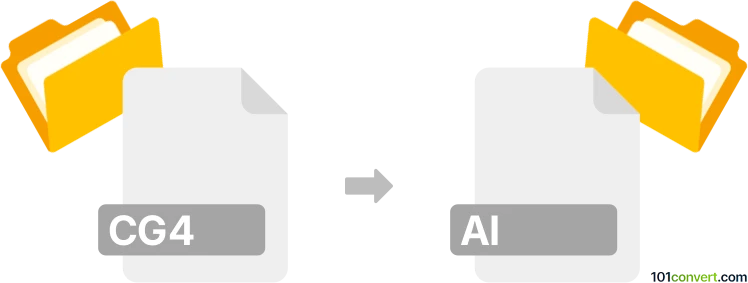
Como converter cg4 para ai arquivo
- Outro
- Nenhuma avaliação ainda.
101convert.com assistant bot
12h
Entendendo os formatos de arquivo CG4 e AI
CG4 é um formato de arquivo de imagem raster associado ao padrão CALS (Continuous Acquisition and Life-cycle Support) Tipo 4, comumente utilizado na documentação militar e de engenharia para armazenar imagens monocromáticas. AI significa Adobe Illustrator Artwork, um formato proprietário de gráficos vetoriais desenvolvido pela Adobe Systems, amplamente utilizado para criar e editar gráficos e ilustrações escaláveis.
Por que converter CG4 para AI?
Converter um arquivo CG4 para o formato AI permite editar e escalar a imagem em softwares de design vetorial como Adobe Illustrator. Isso é especialmente útil para atualizar desenhos técnicos, logotipos ou diagramas originalmente armazenados como imagens raster.
Como converter CG4 para AI
Como o CG4 é um formato raster especializado e o AI é um formato vetorial, o processo de conversão envolve duas etapas principais: converter o arquivo CG4 para um formato raster mais comum (como TIFF ou PNG), e então vetorializar a imagem no Adobe Illustrator.
- Converter CG4 para TIFF ou PNG:
Use uma ferramenta como XnView ou IrfanView para abrir o arquivo CG4 e salvá-lo como um arquivo TIFF ou PNG. No XnView, use File → Save As e selecione TIFF ou PNG como o formato de saída. - Importar e vetorializar no Adobe Illustrator:
Abra o Adobe Illustrator e use File → Open para importar o arquivo TIFF ou PNG. Selecione a imagem, depois use o painel Window → Image Trace para converter a imagem raster em caminhos vetoriais. Ajuste as opções de traçado conforme necessário, e clique em Expand para finalizar a vetorização. - Salvar como AI:
Após vetorializar, salve seu trabalho selecionando File → Save As e escolhendo o formato AI.
Software recomendado para conversão de CG4 para AI
- XnView (Windows, macOS, Linux) – para abrir e converter arquivos CG4 para formatos raster comuns.
- Adobe Illustrator (Windows, macOS) – para vetorializar e salvar como arquivos AI.
Dicas para melhores resultados
- Garanta que a imagem CG4 tenha alta resolução para melhorar a qualidade da vetorização.
- Use as configurações de Image Trace no Illustrator para ajustar a conversão para arte linear ou desenhos técnicos.
- Limpe manualmente os caminhos vetoriais após a vetorização para obter resultados ótimos.
Nota: Este registo de conversão cg4 para ai está incompleto, deve ser verificado e pode conter incorreções. Por favor vote abaixo se achou esta informação útil ou não.